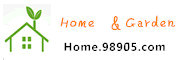1
Insira uma janela padrão em uma parede que já tenha sido modelado. Faça isso clicando na guia "Home ", seguido do ícone "Janela".
2
Clique no ícone " Carregar família " para abrir a Biblioteca Imperial . Navegue através da biblioteca e selecione um tipo de janela padrão. Esta " família " será carregado em seu projeto automaticamente quando você inseri-lo corretamente.
Você também pode carregar uma família de uma fonte externa , como uma família baixado de um site . Há muitas famílias livres disponíveis on-line (consulte Recursos) .
3
Clique na parede onde a janela vai. Revit irá automaticamente colocar a janela na parede .
4
Selecione a janela e clique no ícone "Editar Família" na aba " Modificar Windows" . Este guia irá aparecer automaticamente quando você seleciona a janela na parede . Uma nova janela será aberta quando você optar por editar a família.
5
Clique em " Salvar como " e salve esta família como um novo nome para que você não substituir o tipo de janela existente.
6
Clique no ícone " tipos " , na guia " Gerenciar" para adicionar novos tipos e tamanhos de janela. Esta é uma boa idéia se você quiser usar um tipo de janela semelhante , mas para muitos tamanhos diferentes. Os tamanhos de janela específicas serão guardados sob a mesma " família " , a fim de manter o tipo organizado.
7
Selecione o quadro e clique em "Editar Extrusão " para modificar a profundidade do quadro.
8
Selecione " Carregar no projeto ", sob a guia "Gerenciar " para colocar esta nova janela em seu projeto específico. Isso irá carregar automaticamente a família em seu navegador , assim você só precisa fazer isso uma vez.
9
Pressione " Save" para salvar todas as mudanças que você fez para a família. Isto é importante se você está pensando em usar este tipo de janela em vários projetos.
Source:https://jardim.98905.com/building-remodeling/architecture/1009032526.html